Met introductie van OneDrive voor Bedrijven als standaard opslag voor je persoonlijke school en/of werk bestanden vereenvoudigen we de manier van opslag en delen. OneDrive is altijd direct beschikbaar. Vanaf elke device kun je gebruik maken van OneDrive ,werk vanaf je browser direct in je bestanden of maak gebruik van de mobiele apps.
Voor studenten en medewerkers zullen we de H drive migreren naar Cloud opslag van Microsoft. De planning voor deze 2 aparte projecten ziet er als volgt uit:
- Studenten: start 18 oktober – einde 15 november
- Medewerkers: Start medio januari 2022 – einde nader te bepalen nog. ( nog vast te stellen)
Na de migratie is het goed om te weten dat;
- je ook via https://portal.office.com kunt navigeren naar je bestanden.
- Je gebruik kunt maken van de meeste Office functies via de browser of een applicatie zoals MS Teams
Hieronder een selectie , we hebben ook een kennisbank beschikbaar voor medewerkers en studenten met veel gestelde vragen die we al hebben verzameld.
Veel gestelde vragen en antwoorden over OneDrive
Zijn er apps beschikbaar voor OneDrive?
Je kunt gebruik maken van de OneDrive app op al je (mobiele) devices.
Ook kun je gebruik maken van de Mobile device app en de handige browser extensies. hieronder een overzicht van alle links
- OneDrive voor mobiele apparaten, klik hier voor meer informatie
- Office add-in voor je browser voor snelle toegang tot je bestanden, klik hier voor meer informatie
- Navigeer direct via de browser naar https://portal.office.com en login met je HU account
- In Microsoft Teams heb je ook de optie om via bestanden direct naar je eigen bestanden te navigeren.
Teams kun je los instaleren of instaleer als onderdeel van het volledige Office pakket via https://portal.office.com
Waar zijn mijn (gemigreerde) documenten straks terug te vinden
Wellicht heb je bestanden opgeslagen op de netwerkschijf waar je toegang toe hebt als je inlogt op een HU computer. Deze netwerkschijf wordt H schijf genoemd. De H schijf kun je niet benaderen vanaf een privé apparaat. HU gaat de bestanden die nu op je H schijf staan, kopiëren naar je OneDrive locatie zodat je hier ook thuis bij kan. De inhoud van je H schijf zal gekopieerd worden naar een map in de hoofdmap van je OneDrive. Deze map zal je binnenkort aantreffen onder de naam BackupHU.
Navigeer naar https://portal.office.com
Wat is H drive ?
Je H drive is een netwerk file share , waar je bestanden kunt opslaan binnen het Netwerk van Hogeschool Utrecht. Als je gebruik maakt van een PC binnen de bibliotheek dan zie je deze schijf automatisch. Nadeel is dat deze schijf alleen beschikbaar is binnen Hogeschool Utrecht. Met OneDrive kun je straks altijd bij je bestanden.
Ik zie nog wel een OneDrive icoontje op mijn prive Windows PC/Laptop
Er zijn meerdere versies;
- een persoonlijke (gratis) versie genaamd OneDrive voor thuis account en persoonlijke account. hiervoor maak je zelf een account aan en staat verder los van Hogeschool Utrecht.
- OneDrive voor werk- of school account. Dit account is gekoppeld aan je HU inlog, met dit account kan je inloggen en gedurende je studie gebruik maken van Office (Online en Offline). Aan het einde van je studie kan je je documenten downloaden naar je persoonlijke device indien gewenst.
Ik krijg een vraag of ik mijn folders wil backuppen?
Met OneDrive kun je ook je persoonlijke folders van je laptop/PC migreren naar de cloud. Zo heb je altijd een backup van je persoonlijke bestanden. Wellicht heb je dit al ingesteld op je persoonlijke OneDrive. We adviseren om deze optie niet te gebruiken in combinatie met je Hogeschool Utrecht OneDrive. Het opslaan van je persoonlijke bestanden binnen de cloud omgevingen van Hogeschool Utrecht kan ongewenste gevolgen zoals bijvoorbeeld dat je persoonlijke foto’s en documenten ook in de cloud omgeving van HU komen waardoor je mogelijk straks geen toegang meer hebt als je account niet meer actief is of je bestanden zijn niet in lijn met het beleid dat we geautomatiseerd hebben ingesteld (bijvoorbeeld blokkeren van uitvoerbare bestanden)
Indien deze optie verschijnt na het aanmelden in de OneDrive applicatie, sluit dan dit venster:
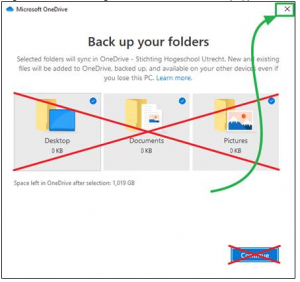
Hoeveel ruimte krijg ik?
Je kunt tot 1 TB aan bestanden opslaan. Documenten worden automatisch gecontroleerd op virussen. Er worden meer dan 300 typen bestanden ondersteund voor opslag in OneDrive.
Mappen in Microsoft Edge of Google Chrome uploaden
- Selecteer Uploaden > map.
- Selecteer de map.
- Selecteer Uploaden.
Mappen in andere browsers uploaden
- Selecteer Nieuw > Map om een map te maken.
- Selecteer in de map de bestanden die u wilt uploaden.
-
Sleep de bestanden naar de nieuwe map die u hebt gemaakt in OneDrive.
Zijn er beperkingen?
De volgende beperkingen zijn ingesteld door beleid van Hogeschool Utrecht of zijn standaard.
- Maximale upload grootte van een bestand is 250 GB
- De volgende karakters zijn niet toegestaan in bestand of foldernamen: ” * : < > ? / \ |
- Volledige pad mag niet langer zijn dan 400 tekens
- Je systeem dient te voldoen aan de minimale veiligheidseisen om te kunnen synchroniseren
- Sommige Teams kun je niet synchroniseren
Dit zijn de belangrijkste punten voor meer informatie over beperkingen kijk je op de volgende site.
Wanneer wordt het uitgevoerd
Studenten: De migratie van H schijf naar OneDrive zal starten op 8 november 2021 en zal 1 week duren. Vanaf maandag 15 november 2021 zal alle data die je op de H schijf hebt staan, overgezet zijn naar je OneDrive.
Medewerkers: Nog nader te bepalen
Wat verandert er voor jou op een HU computer
Als je voorheen in één van de HU panden ingelogd bent geweest op een HU computer, had je de beschikking over een eigen opslaglocatie: de H schijf. De Windows bekende mappen zoals “Documenten” en “Bureaublad” verwezen toen naar mappen op je H schijf. Na de migratie zal je geen toegang meer hebben tot je H schijf. In plaats daarvan wordt OneDrive je primaire opslaglocatie. Bestanden die je op de H schijf had staan, kun je dan vinden in je OneDrive onder de map BackupHU. Als je na de migratie inlogt op een van de HU computers, sla dan niks meer op in de mappen “Desktop”, “Documents”, “Music”, “Pictures” of “Videos”. Data die je hier opslaat zal verloren gaan na uitloggen. Sla dus alle data op in je OneDrive.
Wat verandert er op een privé apparaat
Er verandert niks aan het gebruik van de OneDrive app op privé apparaten. Om je te attenderen op het vanuit HU ongewenste scenario dat je de inhoud van profielfolders van je privé apparaat verplaatst naar de HU OneDrive locatie, zal je vanaf 15 november wel eenmalig een gebruikersovereenkomst moeten inzien en accepteren als je de OneDrive app gebruikt. Mocht je vanaf die datum echter eerst de Teams app starten, dan zal deze gebruikersovereenkomst ook getoond worden. Dit komt omdat zowel Teams als OneDrive dezelfde bron aanroepen.
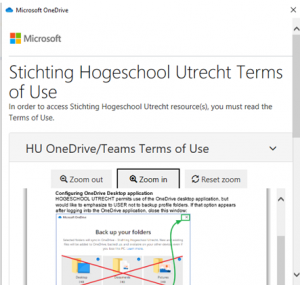
Moet je zelf nog iets doen
De keus is helemaal aan jou. Als je de data die wij voor je gekopieerd hebben naar OneDrive in de map BackupHU een andere plek wilt geven, kun je dat doen door deze te verplaatsten via de browser. Anderzijds hoef je niks te doen.
Waar kan ik meer leren over OneDrive?
Voor medewerkers hebben we trainingsmateriaal beschikbaar: Je kunt op studytube een online training volgen.
Voor studenten adviseren om gebruik te maken van de support pagina van Microsoft OneDrive Help & Learning – Microsoft Ondersteuning , let op dat sommige functies mogelijk niet zijn ingeschakeld zijn.
Veel gestelde vragen kun je ook terugvinden in ons kennisbank, ;let op dat sommige functies alleen beschikbaar zijn voor medewerkers.
Ik heb een andere vraag hoe ik een functie in OneDrive kan gebruiken. Waar kan ik die stellen?
- Op deze pagina in Topdesk kun je veel informatie over het gebruik van functionaliteiten van OneDrive vinden.
- Voor studenten bestaat er momenteel geen functionele ondersteuning. Bij vragen dien je zelf gebruik te maken van de bestaande aanwezige kennis. Bij technische problemen zoals licenties of inlogproblemen kun je contact opnemen met de helpdesk.
Een functie in doet het niet
- Doet iets het niet? Neem dan contact op met de IT helpdesk
- Let op geen ondersteuning op persoonlijke devices